Word是目前用的最广泛的办公软件,有很多人只用他来写文字,殊不知word也可以当画图软件用,画出精美的图形来,那么到底该如何在word中画图呢,下面小编来告诉你吧。
新建一个word文档,然后打开,进入word文档后,在左上角找到“插入”按钮,点击它

再插入菜单下面有很多小的子菜单,找到“形状”按钮,然后点击展开即可
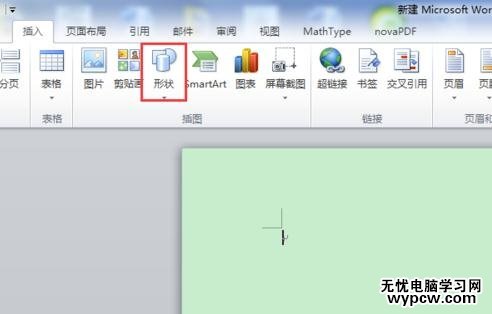
在“形状”菜单的最下面点击“新建绘图画布(N)”,建一个画图的地方,准备开始绘图

点击左上角的文件选项,展开后我们可以看到,这些参数都是用来画图的,想用哪一个参数都可以点击在绘图画布中画出
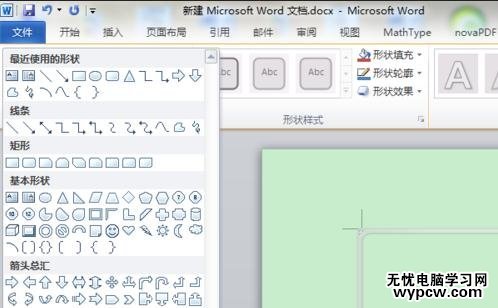
绘图的过程中,如果如果你想修改某个参数,选中它右键点击“设置对象格式”,进行参数的修改
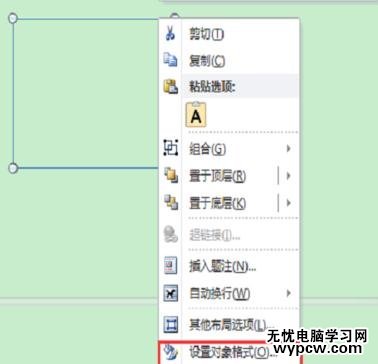
在对象格式中我们可以看到,图形线条的各个参数都在里面,我们可以根据自己的情况来修改线形的参数

猜你喜欢:
1.word文档如何转换成图片
2.在cad中怎样输入坐标的
3.word中画图的技巧
4.word怎么画组织结构图的两种方法
5.word2007中如何绘制表格的两种方法
6.Word如何绘制流程图
7.wrod怎么插入绘图布画
新闻热点
疑难解答